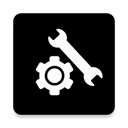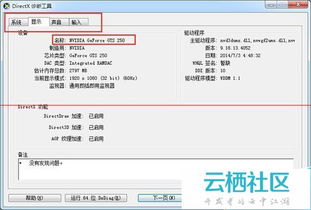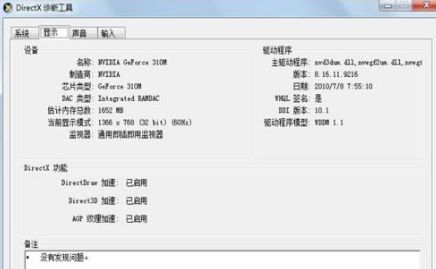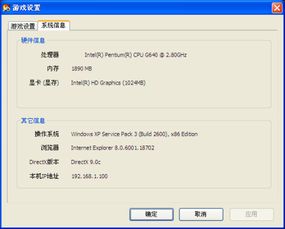显卡驱动升级全攻略:轻松提升游戏与图形性能
轻松玩转电脑性能!升级显卡驱动的秘籍大公开
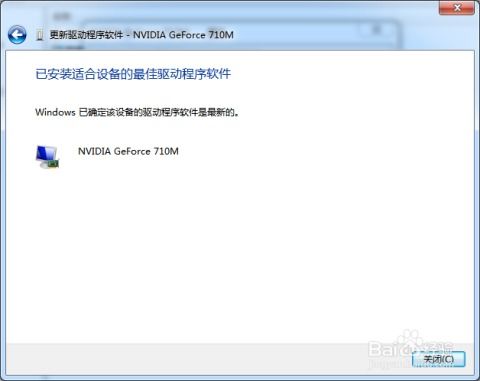
你是否曾因为游戏卡顿、画面不流畅而倍感苦恼?是否渴望在图形密集型任务中体验更加丝滑的视觉盛宴?今天,我们就来聊聊如何升级显卡驱动,让你的电脑性能瞬间起飞,轻松应对各种挑战!
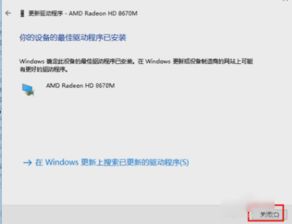
一、为什么升级显卡驱动?
显卡驱动是连接显卡和操作系统之间的桥梁,它负责将显卡的强大性能传递给你的电脑,使其能够流畅地渲染图形和画面。然而,随着时间的推移,旧的显卡驱动可能会变得不兼容新的软件或游戏,甚至可能出现性能下降、崩溃或黑屏等问题。

升级显卡驱动则能解决这些问题,带来以下好处:
1. 提升性能:新的显卡驱动通常会优化性能,让你在玩游戏或运行图形密集型应用时获得更好的体验。
2. 兼容性增强:升级驱动可以确保你的显卡与最新的游戏、软件完美兼容,避免卡顿或崩溃。
3. 修复漏洞:新的驱动版本通常会修复旧版本中的漏洞和错误,提高系统的稳定性。
4. 新特性支持:某些新的显卡驱动可能带来全新的图形技术或功能,让你的电脑体验更上一层楼。
二、升级前的准备工作
在升级显卡驱动之前,你需要做一些准备工作,以确保升级过程顺利进行:
1. 备份数据:虽然升级显卡驱动通常不会导致数据丢失,但为了避免意外情况,最好提前备份重要数据。
2. 检查系统兼容性:确保你的操作系统和硬件支持新的显卡驱动。你可以访问显卡制造商的官方网站,查看驱动支持的详细信息。
3. 关闭不必要的应用:在升级之前,关闭所有不必要的应用程序,以避免它们干扰升级过程。
4. 连接稳定的电源:确保你的电脑连接到稳定的电源,以防升级过程中因电源不足导致升级失败或电脑损坏。
三、升级显卡驱动的步骤
接下来,我们来看看如何升级显卡驱动。以下是两种常见的升级方法:通过显卡制造商的官方网站下载驱动程序和通过第三方软件升级驱动程序。
方法一:通过显卡制造商的官方网站下载驱动程序
1. 访问官方网站:首先,你需要访问显卡制造商的官方网站。例如,如果你的显卡是NVIDIA的,就访问NVIDIA的官方网站;如果是AMD的,就访问AMD的官方网站。
2. 查找驱动下载页面:在官方网站上,找到“驱动程序下载”或类似的页面。通常,这个页面会有清晰的导航和搜索功能,帮助你快速找到适合你的显卡和操作系统的驱动程序。
3. 选择你的显卡和操作系统:在驱动下载页面上,选择你的显卡型号和操作系统版本。这些信息通常可以通过你的电脑硬件信息或操作系统设置中找到。
4. 下载驱动程序:找到适合你的显卡和操作系统的驱动程序后,点击下载按钮进行下载。下载完成后,确保你保存了驱动程序文件,并记住其存储位置。
5. 安装驱动程序:双击下载的驱动程序文件,按照屏幕上的提示进行安装。在安装过程中,你可能需要重启电脑以完成安装。
方法二:通过第三方软件升级驱动程序
如果你觉得通过官方网站下载和安装驱动程序过于繁琐,你还可以使用第三方软件来升级显卡驱动。这些软件通常会自动检测你的硬件和操作系统,为你推荐最适合的驱动程序。
以下是通过第三方软件升级显卡驱动的步骤:
1. 选择可靠的第三方软件:在互联网上搜索“显卡驱动升级软件”,你会找到很多这样的工具。为了确保安全和可靠性,建议选择知名度高、口碑好的软件。
2. 下载并安装软件:选择好软件后,点击下载按钮进行下载。下载完成后,双击安装文件按照屏幕上的提示进行安装。
3. 运行软件并检测硬件:安装完成后,打开软件并运行它。软件会自动检测你的硬件信息,包括显卡型号和操作系统版本。
4. 查找并升级驱动程序:软件会为你推荐最适合的显卡驱动程序。你只需要点击“升级”或类似的按钮,软件就会自动下载并安装新的驱动程序。
5. 重启电脑:安装完成后,重启电脑以确保新的驱动程序生效。
四、升级后的注意事项
升级显卡驱动后,你需要注意以下几点:
1. 检查系统稳定性:升级完成后,运行一些常用的应用程序和游戏,检查系统是否稳定。如果出现任何异常或崩溃,请尝试回滚到旧版本的驱动程序。
2. 查看性能提升:运行一些图形性能测试工具或游戏内置的基准测试,查看升级后的性能是否有所提升。
3. 保持更新:为了确保你的显卡始终保持最佳性能,建议定期检查并更新显卡驱动程序。你可以设置自动更新功能,以便在有新版本时自动接收更新通知。
4. 备份驱动程序:为了避免未来可能出现的驱动程序问题,建议备份当前的驱动程序。这样,在出现问题时,你可以快速恢复到之前的版本。
五、结语
升级显卡驱动是提升电脑性能、增强兼容性、修复漏洞和体验新特性的有效方法。通过本文的介绍,你应该已经掌握了如何升级显卡驱动的秘籍。无论是通过官方网站下载驱动程序还是使用第三方软件升级驱动程序,你都可以轻松应对各种挑战,让你的电脑性能更上一层楼!
现在,就赶快行动起来,为你的电脑升级最新的显卡驱动吧!在图形密集型任务中畅游无阻,享受丝滑般的视觉盛宴!
- 上一篇: 吧台的标准尺寸是多少?
- 下一篇: 首次为新手机正确充电的方法
-
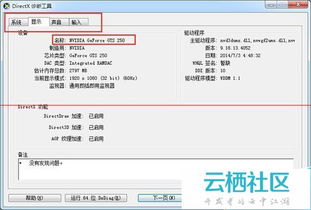 轻松解锁:电脑显卡配置一键查询技巧资讯攻略11-15
轻松解锁:电脑显卡配置一键查询技巧资讯攻略11-15 -
 轻松学会:如何外接笔记本显卡提升性能资讯攻略11-20
轻松学会:如何外接笔记本显卡提升性能资讯攻略11-20 -
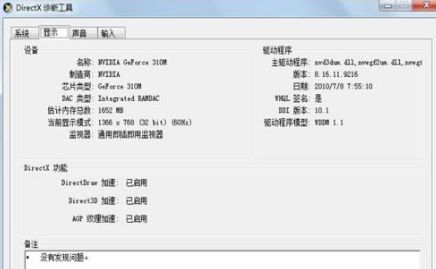 如何查询电脑显卡型号资讯攻略11-24
如何查询电脑显卡型号资讯攻略11-24 -
 电脑显卡安装指南资讯攻略11-12
电脑显卡安装指南资讯攻略11-12 -
 如何轻松查看电脑显存大小?资讯攻略02-01
如何轻松查看电脑显存大小?资讯攻略02-01 -
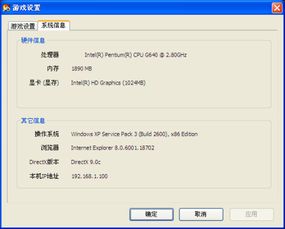 Intel(R) HD Graphics可玩游戏推荐资讯攻略11-08
Intel(R) HD Graphics可玩游戏推荐资讯攻略11-08